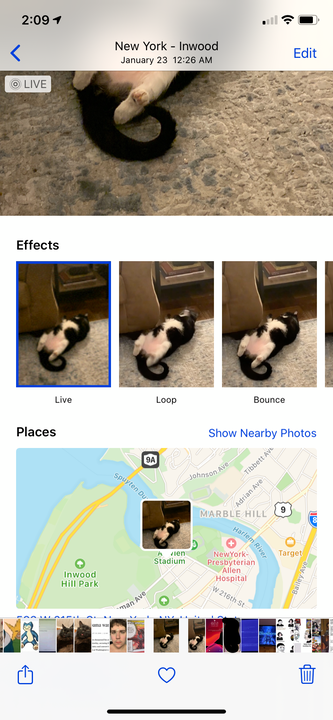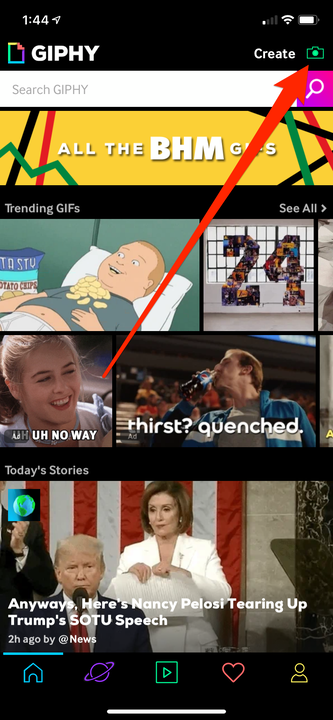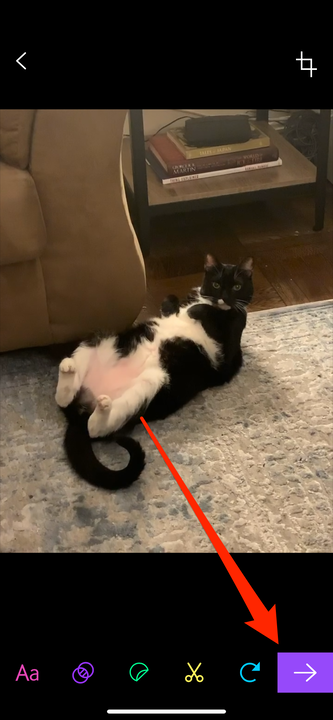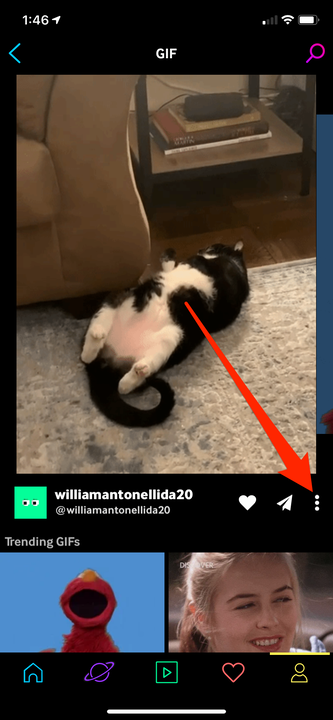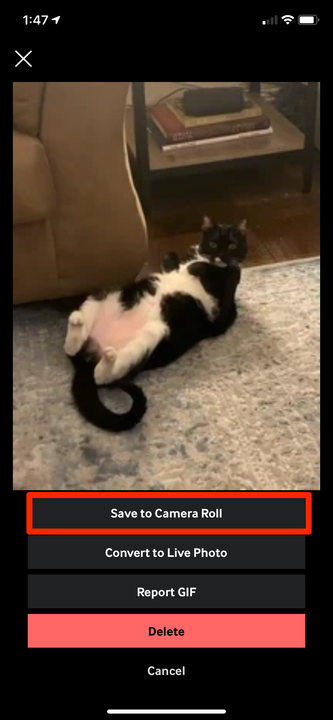Como fazer um GIF no seu iPhone de 2 maneiras
- Para criar um GIF no seu iPhone, você pode converter uma Live Photo no aplicativo Fotos ou usar aplicativos como o GIPHY.
- A conversão de Live Photos permite criar pseudo-GIFs rápidos com fotos que você mesmo tirou.
- O GIPHY oferece mais recursos para criar e personalizar GIFs no seu iPhone.
Se você já tirou uma Live Photo no seu iPhone, provavelmente já percebeu que é um pouco como gravar um GIF rápido com sua câmera.
No entanto, as Live Photos são um pouco diferentes – elas não devem ser repetidas automaticamente, por exemplo, e funcionam apenas em dispositivos Apple.
Mas se você quiser fazer um GIF no seu iPhone e fazer essas Live Photos se repetirem, você está com sorte. Você pode usar o aplicativo nativo do iPhone Photos para fazer suas Live Photos se repetirem e o aplicativo GIPHY para criar um GIF que pode ser compartilhado em qualquer lugar.
Aqui está como.
Como fazer um GIF em um iPhone com o aplicativo Fotos
Primeiro, deve-se notar que transformar uma Live Photo em um GIF por meio do aplicativo Fotos não criará um GIF real – apenas criará outra Live Photo que se parece com um GIF quando reproduzida em um iPhone ou iPad.
Isso significa que, se você exportar esta Live Photo para um dispositivo que não seja da Apple, ela ainda não será movida. Você terá que usar o GIPHY para criar um GIF real.
1 Abra o aplicativo Fotos no seu iPhone e toque na Live Photo que deseja transformar em GIF.
2 Deslize para cima na foto para abrir o menu de imagens em movimento (Ao vivo, Loop, Bounce, Long Exposure).
Você pode transformar qualquer Live Photo em um GIF através deste menu.
William Antonelli/Insider
3 Toque em “Loop" para transformar a imagem em um GIF repetido. Observe, no entanto, que não será um GIF “limpo” – em vez de simplesmente voltar para o final do GIF quando terminar, a imagem desaparecerá, assim:
Seu navegador não suporta o elemento de vídeo.
Os GIFs feitos no aplicativo Fotos desaparecerão em vez de se repetirem de forma limpa.
William Antonelli/Insider
Você também pode tocar em “Bounce” para que os quadros da imagem avancem e retrocedam em vez de começar de volta ao início.
Como fazer um GIF em um iPhone usando GIPHY
GIPHY oferece muito mais opções para ser criativo com seus GIFs, permite que você compartilhe suas novas criações com o mundo e permite que você baixe GIFs criados por outros membros da comunidade.
1 Abra o aplicativo GIPHY.
2 Toque no ícone “Criar” no canto superior direito.
Toque no sinal verde da câmera para adicionar ou criar um novo GIF.
William Antonelli/Insider
3 Aqui você tem duas opções para fazer seu GIF:
- Filme um novo GIF tocando no ícone da câmera, na parte inferior central.
- Faça um GIF de suas fotos tocando no ícone de fotos no canto inferior direito e tocando na foto que deseja usar.
4 Existem várias opções para personalizá-lo na parte inferior (da esquerda para a direita): Escreva uma legenda, adicione um filtro, adicione arte pré-fabricada e frases de arte de palavras, corte seu GIF e muito mais.
Quando estiver exatamente como você deseja, toque na seta roxa para carregá-lo no GIPHY.
Toque no botão de seta roxa quando terminar com seu GIF.
William Antonelli/Insider
5. Na próxima página, toque em “Upload to GIPHY”. Você terá que se inscrever em uma conta GIPHY antes de enviar e salvar seu GIF.
6. Uma vez carregado, toque nos três pontos verticais para abrir um novo menu.
Você também pode compartilhar seu GIF diretamente desta página.
William Antonelli/Insider
7. Toque em “Salvar no rolo da câmera” para baixar o GIF recém-criado em seu telefone. Agora você pode exportar ou postar livremente onde quiser.
Salve o GIF no rolo da câmera para usá-lo em qualquer lugar.
Ao contrário dos GIFs criados com o aplicativo Fotos nativo, os GIFs criados por meio do GIPHY serão limpos e completos. Eles também continuarão funcionando mesmo quando postados online ou transferidos para outro dispositivo.